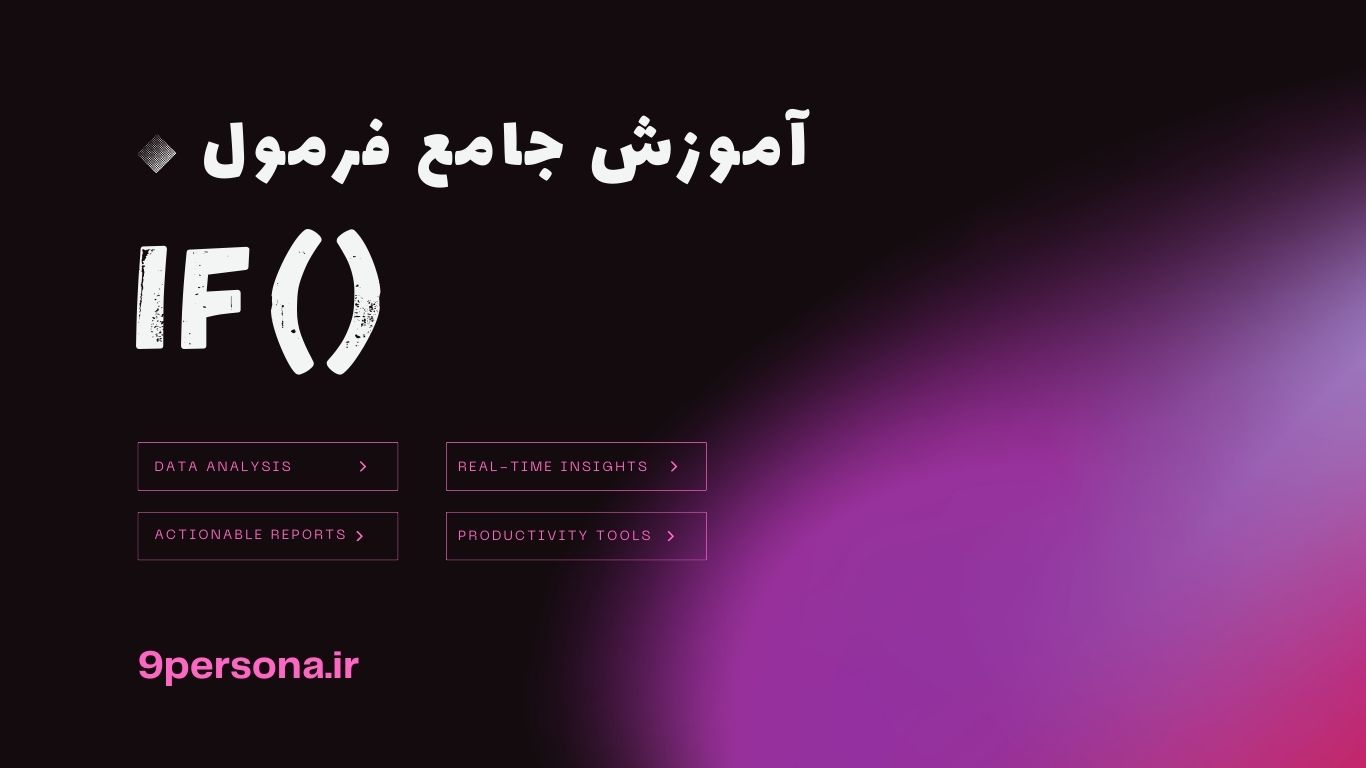
آموزش جامع فرمول IF در گوگل شیت
فرمول IF یکی از پرکاربردترین و قدرتمندترین ابزارهای گوگل شیت و اکسل است که به کسبوکارهای کوچک، فریلنسرها و مدیران این نوع کسبوکارها کمک میکند تا تصمیمگیریهای هوشمندانهتری انجام دهند و فرآیندهای خود را خودکار کنند. این فرمول به شما امکان میدهد بر اساس شرایط مشخص، نتایج متفاوتی را در سلولها نمایش دهید. در این مقاله، بهصورت جامع و با زبانی ساده و کاربردی، نحوه استفاده از فرمول IF را بررسی میکنیم، مثالهای واقعی از کاربرد آن در کسبوکار ارائه میدهیم و نکات حرفهای برای استفاده بهینه از این فرمول را به اشتراک میگذاریم.
اگر صاحب یک کسبوکار کوچک هستید، فریلنسرید یا بهعنوان مدیر یک تیم کوچک فعالیت میکنید، این مقاله به شما کمک میکند تا با استفاده از فرمول IF در گوگل شیت، دادههای خود را بهتر تحلیل کنید، گزارشهای دقیقتری بسازید و بهرهوری خود را افزایش دهید. تا پایان این مقاله، نهتنها با ساختار این فرمول آشنا خواهید شد، بلکه خواهید آموخت چگونه آن را با دیگر توابع ترکیب کنید، از اشتباهات رایج اجتناب کنید و از آن در سناریوهای واقعی کسبوکار بهره ببرید.
فرمول IF چیست و چرا برای کسبوکارها مهم است؟
فرمول IF در گوگل شیت و اکسل یک ابزار منطقی است که به شما اجازه میدهد بر اساس یک شرط (logical expression)، یکی از دو خروجی ممکن را انتخاب کنید. به زبان ساده، این فرمول بررسی میکند که آیا یک شرط خاص درست (TRUE) است یا نادرست (FALSE)، و بر اساس آن، مقداری را نمایش میدهد. این قابلیت برای خودکارسازی وظایف، تحلیل دادهها و تصمیمگیریهای سریع در کسبوکارهای کوچک بسیار ارزشمند است.
برای مثال، فرض کنید شما یک فریلنسر هستید که پروژههای طراحی سایت را مدیریت میکنید. میتوانید از فرمول IF استفاده کنید تا بررسی کنید آیا مهلت تحویل پروژهای نزدیک است یا خیر، و بر اساس آن، یک یادآور خودکار ایجاد کنید. یا اگر صاحب یک فروشگاه آنلاین کوچک هستید، میتوانید از این فرمول برای محاسبه تخفیفها بر اساس حجم خرید مشتریان استفاده کنید.
ساختار فرمول IF
ساختار فرمول IF بهصورت زیر است:
=IF(logical_expression, value_if_true, value_if_false)
- logical_expression: شرطی که بررسی میشود (مثلاً
A1>100). - value_if_true: مقداری که اگر شرط درست باشد نمایش داده میشود.
- value_if_false: مقداری که اگر شرط نادرست باشد نمایش داده میشود.
این ساختار ساده اما قدرتمند، پایهای برای بسیاری از تحلیلهای پیشرفته در گوگل شیت است.
کاربردهای فرمول IF در کسبوکارهای کوچک و فریلنسری
فرمول IF کاربردهای متنوعی در مدیریت کسبوکارهای کوچک و فعالیتهای فریلنسری دارد. در ادامه، برخی از مهمترین کاربردهای این فرمول را با مثالهای واقعی بررسی میکنیم.
1. خودکارسازی تصمیمگیریها
تصور کنید شما یک کسبوکار کوچک دارید که محصولات دستساز میفروشید. میخواهید به مشتریانی که بیش از ۵۰۰ هزار تومان خرید میکنند، ۱۰٪ تخفیف بدهید. با استفاده از فرمول IF، میتوانید این فرآیند را خودکار کنید.
مثال:
فرض کنید در ستون A مبلغ خرید مشتریان و در ستون B درصد تخفیف نمایش داده میشود. فرمول زیر را در سلول B2 وارد کنید:
=IF(A2>500000, 10%, 0%)
توضیح:
- اگر مبلغ خرید در
A2بیشتر از ۵۰۰ هزار تومان باشد، ۱۰٪ تخفیف نمایش داده میشود. - در غیر این صورت، ۰٪ تخفیف نمایش داده میشود.
این فرمول به شما کمک میکند تا بدون نیاز به بررسی دستی، تخفیفها را محاسبه کنید و زمان خود را صرفهجویی کنید.
2. مدیریت پروژهها و مهلتها
فریلنسرها و مدیران کسبوکارهای کوچک اغلب با مدیریت چندین پروژه بهطور همزمان سر و کار دارند. فرمول IF میتواند به شما کمک کند تا وضعیت پروژهها را رصد کنید.
مثال:
فرض کنید در ستون A تاریخ تحویل پروژهها و در ستون B وضعیت پروژه نمایش داده میشود. اگر تاریخ تحویل کمتر از ۳ روز دیگر باشد، میخواهید عبارت «فوری» نمایش داده شود. فرمول زیر را در B2 وارد کنید:
=IF(A2-TODAY()<=3, "فوری", "عادی")
توضیح:
TODAY()تاریخ امروز را برمیگرداند.- اگر فاصله تاریخ تحویل (
A2) تا امروز کمتر یا برابر با ۳ روز باشد، عبارت «فوری» نمایش داده میشود. - در غیر این صورت، عبارت «عادی» نمایش داده میشود.
این فرمول به شما کمک میکند تا پروژههای فوری را سریعتر شناسایی کنید و اولویتبندی بهتری داشته باشید.
3. تحلیل دادههای فروش
یکی از نیازهای اصلی کسبوکارهای کوچک، تحلیل دادههای فروش برای شناسایی محصولات پرفروش یا کمفروش است. فرمول IF میتواند به شما کمک کند تا این دادهها را بهصورت خودکار دستهبندی کنید.
مثال:
فرض کنید در ستون A تعداد فروش یک محصول و در ستون B وضعیت فروش نمایش داده میشود. اگر تعداد فروش بیش از ۵۰ واحد باشد، میخواهید عبارت «پرفروش» و در غیر این صورت «کمفروش» نمایش داده شود. فرمول زیر را در B2 وارد کنید:
=IF(A2>50, "پرفروش", "کمفروش")
این فرمول به شما کمک میکند تا بهسرعت محصولات پرفروش را شناسایی کنید و استراتژیهای بازاریابی خود را بر اساس آن تنظیم کنید.
ترکیب فرمول IF با سایر توابع
یکی از نقاط قوت فرمول IF، قابلیت ترکیب آن با سایر توابع گوگل شیت است. این ترکیبها به شما امکان میدهند تا تحلیلهای پیچیدهتری انجام دهید. در ادامه، چند نمونه از ترکیبهای پرکاربرد را بررسی میکنیم.
1. ترکیب IF با AND و OR
برای بررسی چندین شرط بهطور همزمان، میتوانید از توابع AND و OR در بخش logical_expression استفاده کنید.
مثال:
فرض کنید میخواهید به مشتریانی که بیش از ۵۰۰ هزار تومان خرید کردهاند و از شهر تهران هستند، ۱۵٪ تخفیف بدهید. اطلاعات مشتریان در ستون A (مبلغ خرید) و ستون B (شهر) قرار دارد. فرمول زیر را در C2 وارد کنید:
=IF(AND(A2>500000, B2="تهران"), 15%, 0%)
توضیح:
AND(A2>500000, B2="تهران")بررسی میکند که هر دو شرط درست باشند.- اگر هر دو شرط درست باشند، ۱۵٪ تخفیف نمایش داده میشود.
- در غیر این صورت، ۰٪ تخفیف نمایش داده میشود.
به همین ترتیب، میتوانید از OR استفاده کنید تا حداقل یکی از شرطها درست باشد.
2. ترکیب IF با SUMIF یا AVERAGEIF
برای محاسبات پیشرفتهتر، میتوانید فرمول IF را با توابعی مانند SUMIF یا AVERAGEIF ترکیب کنید.
مثال:
فرض کنید میخواهید مجموع فروش محصولات پرفروش (بیش از ۵۰ واحد) را محاسبه کنید. فرمول زیر را میتوانید استفاده کنید:
=SUMIF(A2:A100, ">50")
حالا اگر بخواهید بررسی کنید که آیا مجموع فروش پرفروشها بیش از ۱۰۰۰ واحد است یا خیر، میتوانید از IF استفاده کنید:
=IF(SUMIF(A2:A100, ">50")>1000, "عملکرد عالی", "نیاز به بهبود")
این فرمول به شما کمک میکند تا عملکرد فروش خود را بهصورت خودکار ارزیابی کنید.
3. تودرتو کردن IF (Nested IF)
برای بررسی چندین شرط بهصورت متوالی، میتوانید فرمولهای IF را داخل یکدیگر قرار دهید. این روش بهویژه برای دستهبندیهای پیچیده مفید است.
مثال:
فرض کنید میخواهید بر اساس میزان فروش یک محصول، آن را به سه دسته «پرفروش»، «متوسط» و «کمفروش» تقسیم کنید:
- بیش از ۵۰ واحد: پرفروش
- بین ۲۰ تا ۵۰ واحد: متوسط
- کمتر از ۲۰ واحد: کمفروش
فرمول زیر را در B2 وارد کنید:
=IF(A2>50, "پرفروش", IF(A2>=20, "متوسط", "کمفروش"))
توضیح:
- ابتدا بررسی میشود که آیا
A2>50است. اگر درست باشد، «پرفروش» نمایش داده میشود. - اگر شرط اول نادرست باشد، فرمول دوم بررسی میکند که آیا
A2>=20است. اگر درست باشد، «متوسط» نمایش داده میشود. - در غیر این صورت، «کمفروش» نمایش داده میشود.
نکته: تودرتو کردن بیش از حد فرمولهای IF میتواند خوانایی فرمول را کاهش دهد. در این موارد، استفاده از تابع IFS یا SWITCH میتواند جایگزین بهتری باشد.
اشتباهات رایج در استفاده از فرمول IF و راههای اجتناب از آنها
اگرچه فرمول IF ساده به نظر میرسد، اما اشتباهات کوچکی میتوانند نتایج نادرستی به همراه داشته باشند. در ادامه، برخی از رایجترین اشتباهات و راههای پیشگیری از آنها را بررسی میکنیم.
1. فراموش کردن پرانتزها
یکی از اشتباهات رایج، نبستن پرانتزها در فرمول است. خوشبختانه، گوگل شیت معمولاً پرانتزهای بستهنشده را بهصورت خودکار تکمیل میکند، اما بهتر است همیشه فرمول خود را بررسی کنید.
2. استفاده نادرست از نقلقولها
هنگام استفاده از متن در بخشهای value_if_true یا value_if_false، باید متن را داخل نقلقولها ("") قرار دهید. برای مثال:
=IF(A2>100, "موفق", "ناموفق")
اگر نقلقولها را فراموش کنید، گوگل شیت خطا نمایش میدهد.
3. عدم بررسی همه حالات ممکن
یکی از مشکلات رایج، در نظر نگرفتن همه حالات ممکن در شرط است. برای مثال، اگر شرط شما فقط برای مقادیر مثبت نوشته شده باشد، ممکن است برای مقادیر منفی یا صفر نتیجه نادرستی بدهد.
راهحل: همیشه فرمول خود را با دادههای مختلف تست کنید تا مطمئن شوید همه حالات را پوشش میدهد.
4. پیچیده کردن بیش از حد فرمول
تودرتو کردن بیش از حد فرمولهای IF میتواند فرمول را غیرقابلفهم کند و سرعت گوگل شیت را کاهش دهد. در این موارد، از توابع جایگزین مانند IFS یا SWITCH استفاده کنید.
نکات حرفهای برای استفاده بهینه از فرمول IF
برای اینکه بتوانید از فرمول IF بهصورت حرفهای استفاده کنید، چند نکته کاربردی را در نظر بگیرید:
- فرمولهای خود را مستند کنید: در کنار فرمولهای پیچیده، توضیحات کوتاهی در سلولهای مجاور یا یادداشتهای گوگل شیت اضافه کنید تا بعداً راحتتر آنها را درک کنید.
- از نامگذاری محدودهها استفاده کنید: برای خواناتر شدن فرمولها، محدودههای داده را نامگذاری کنید (از طریق
Data > Named Ranges). - فرمولها را تست کنید: قبل از استفاده گسترده، فرمول خود را با دادههای نمونه تست کنید.
- از Conditional Formatting استفاده کنید: برای نمایش بصری نتایج فرمول
IF، میتوانید از قابلیت Conditional Formatting در گوگل شیت استفاده کنید.
مثالهای پیشرفتهتر برای کسبوکارها
برای اینکه درک عمیقتری از کاربردهای فرمول IF داشته باشید، چند مثال پیشرفتهتر را بررسی میکنیم.
1. محاسبه پاداش کارکنان
فرض کنید شما یک تیم کوچک دارید و میخواهید بر اساس عملکرد کارکنان، پاداش آنها را محاسبه کنید. معیارها بهصورت زیر است:
- فروش بیش از ۵ میلیون تومان: ۵۰۰ هزار تومان پاداش
- فروش بین ۳ تا ۵ میلیون تومان: ۳۰۰ هزار تومان پاداش
- فروش کمتر از ۳ میلیون تومان: بدون پاداش
فرمول زیر را در ستون پاداش وارد کنید:
=IF(A2>5000000, 500000, IF(A2>=3000000, 300000, 0))
این فرمول به شما کمک میکند تا پاداشها را بهصورت خودکار محاسبه کنید.
2. بررسی موجودی انبار
برای کسبوکارهای کوچک که انبار محدودی دارند، مدیریت موجودی حیاتی است. میتوانید از فرمول IF برای هشدار درباره کمبود موجودی استفاده کنید.
مثال:
اگر موجودی یک محصول کمتر از ۱۰ واحد باشد، میخواهید عبارت «سفارش مجدد» نمایش داده شود. فرمول زیر را استفاده کنید:
=IF(A2<10, "سفارش مجدد", "موجودی کافی")
جمعبندی
فرمول IF یکی از ابزارهای کلیدی در گوگل شیت است که به کسبوکارهای کوچک، فریلنسرها و مدیران کمک میکند تا دادههای خود را بهتر مدیریت کنند، فرآیندها را خودکار کنند و تصمیمگیریهای هوشمندانهتری انجام دهند. از خودکارسازی تخفیفها گرفته تا مدیریت پروژهها و تحلیل فروش، این فرمول کاربردهای بیشماری دارد. با ترکیب آن با توابع دیگر مانند AND، OR و SUMIF، میتوانید تحلیلهای پیچیدهتری انجام دهید و بهرهوری خود را افزایش دهید.
در این مقاله، سعی کردیم با مثالهای واقعی و کاربردی، شما را با تمام جنبههای فرمول IF آشنا کنیم. با تمرین این فرمول و استفاده از نکات حرفهای ارائهشده، میتوانید از گوگل شیت بهعنوان یک ابزار قدرتمند برای رشد کسبوکار خود بهره ببرید.
سوالات متداول
- آیا میتوان فرمول IF را برای بیش از دو شرط استفاده کرد؟
بله، با تودرتو کردن فرمولهایIFیا استفاده از توابعANDوORمیتوانید چندین شرط را بررسی کنید. - چگونه از خطاها در فرمول IF جلوگیری کنیم؟
همیشه فرمول خود را با دادههای مختلف تست کنید، از نقلقولها برای متن استفاده کنید و همه حالات ممکن را در نظر بگیرید. - آیا فرمول IF میتواند با دادههای بزرگ کار کند؟
برای دادههای بزرگ، استفاده از توابعی مانندIFSیاVLOOKUPممکن است کارآمدتر باشد.

